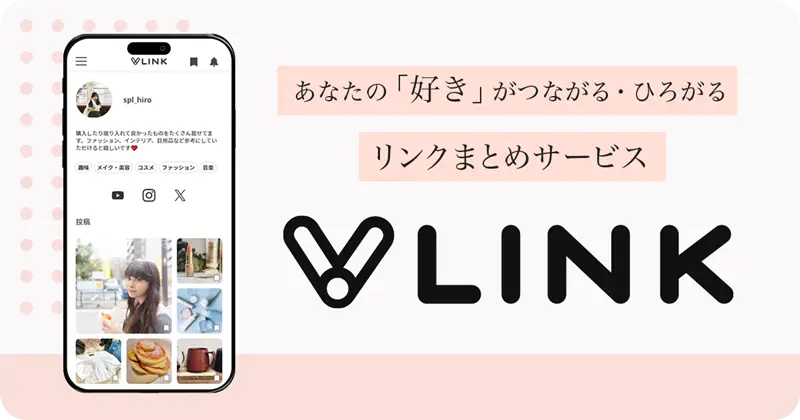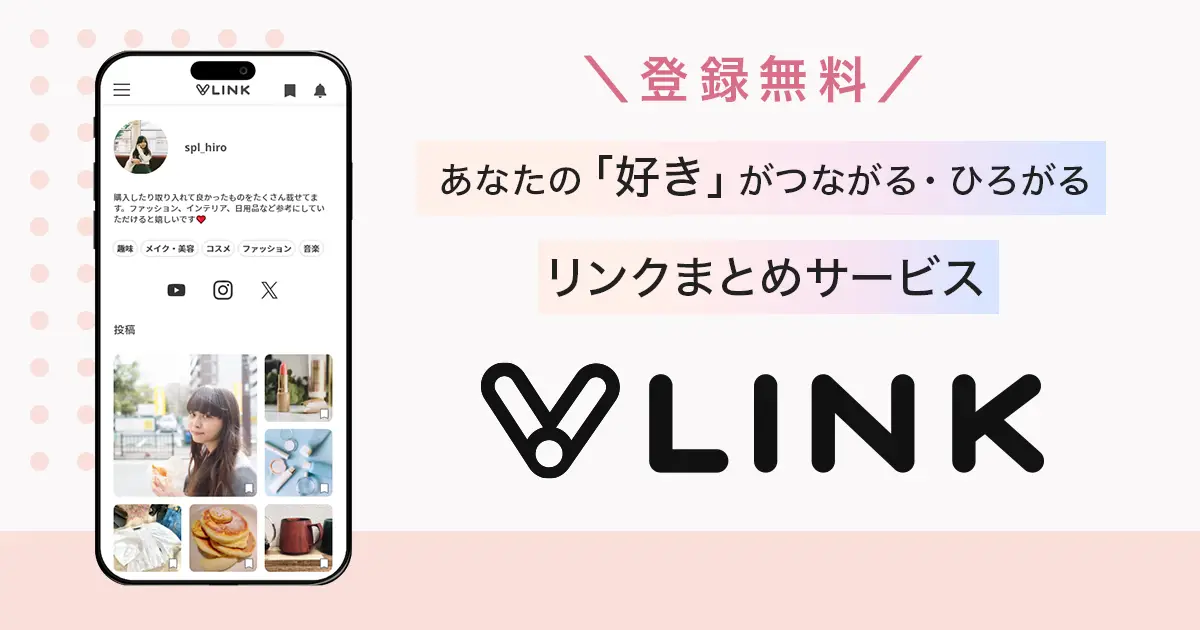Instagramのノートに音楽を設定する方法|出てこない場合の対処法も

Instagramの新機能「ノート」では音楽の設定が可能です。この記事ではノートに音楽を追加する手順から、音楽が出てこない場合の対処法まで詳しく解説します。フォロワーのエンゲージメントを高めたい方やSNSでの表現の幅を広げたい方は、ぜひご覧ください。
Instagramのノートとは?
まずはInstagramのノートについておさらいしましょう。2022年12月にリリースされたこの新機能は、60文字以内のテキストや絵文字を使って、24時間限定で投稿できるツールです。フィードやストーリーズとは一味違う、気軽なコミュニケーションが可能になりました。
ノートでエンゲージメント向上を狙おう
ノートの特徴は、相互フォローしているユーザー同士で利用できること。つまり、すでに関係性のあるフォロワーとのコミュニケーションを深められる機能、といえます。
ノートの主な利点は以下の通りです。
気軽に投稿できるので、日々の小さな出来事やつぶやきを共有しやすい
24時間で消えるため、タイムリーな話題を気兼ねなく投稿できる
DMの上部に表示されるので、フォロワーの目に留まりやすい
これらの特徴を活かせばフォロワーとのエンゲージメント向上が期待できるでしょう。例えばその日の気分や思いを共有したりフォロワーに質問を投げかけたりすることで、より活発なコミュニケーションを促すことができます。
ノートに音楽を追加するメリット
ノートに音楽を追加すると、さらに表現の幅が広がります。音楽を追加することで得られるメリットには以下のようなものがあります。
その日の気分にぴったりの曲を添えることで、言葉以上に雰囲気を伝えられます
話題の新曲や懐かしの名曲を介して、フォロワーとの共通の話題が生まれます
自分の好きな音楽を定期的に紹介することで、「この曲の人」と個性をより強く印象づけられます
では実際にノートに音楽を設定する方法を見ていきましょう。
ノートで音楽を設定する手順
音楽の設定は意外と簡単です。以下の手順に従って、あなたのノートに好きな音楽を追加してみましょう。
Instagramアプリを開き、画面右上のメッセージアイコンをタップしてDM画面に移動します。
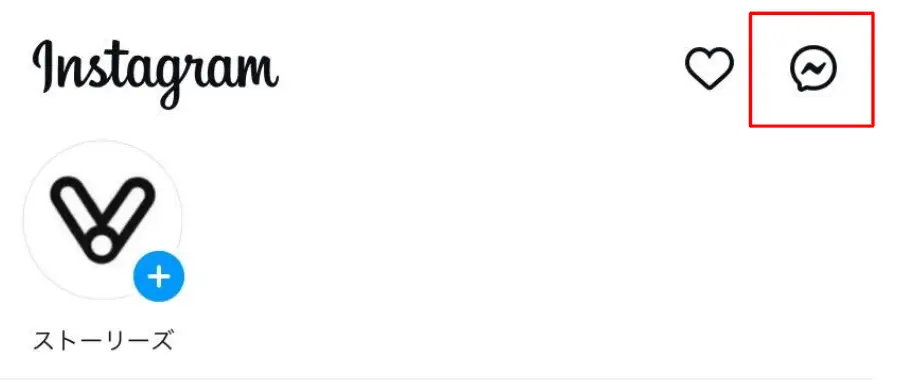
DM画面上部の「ノート」セクションにある吹き出しをタップします。
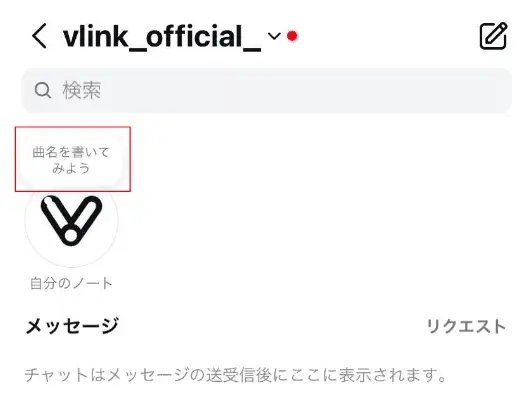
ノート作成画面で、アイコン下にある音楽のアイコン(音符マーク)をタップします。
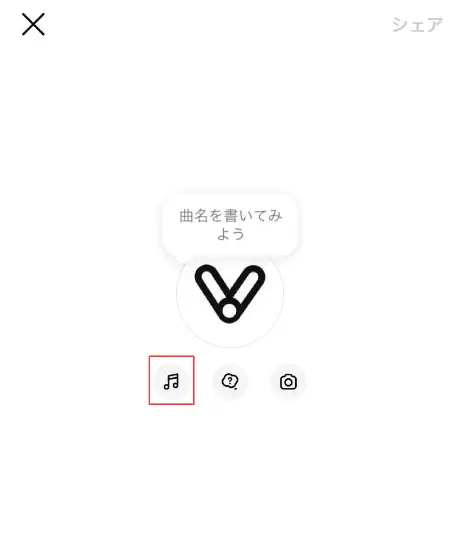
音楽の検索画面が表示されたら、検索バーに楽曲名やアーティスト名を入力して、希望の曲を探します。
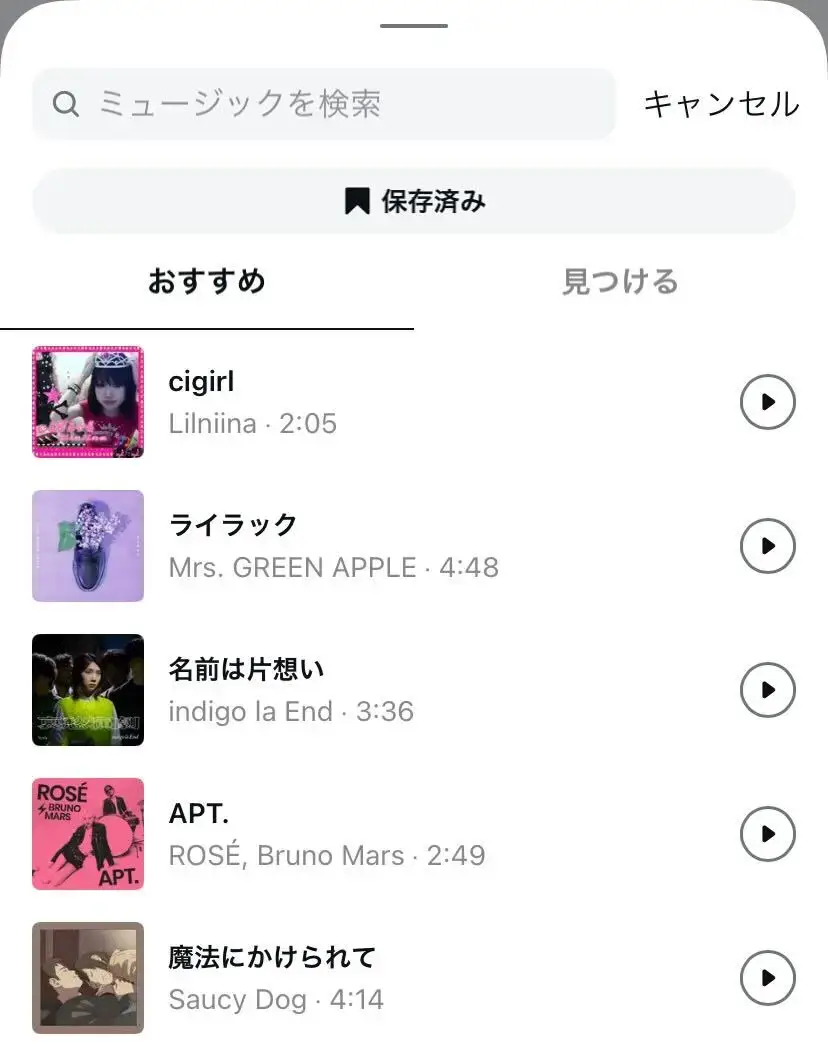
楽曲を選択すると、30秒間の再生部分を選べる画面が表示されます。波形をスライドさせて、ノートに追加したい部分を選択しましょう。
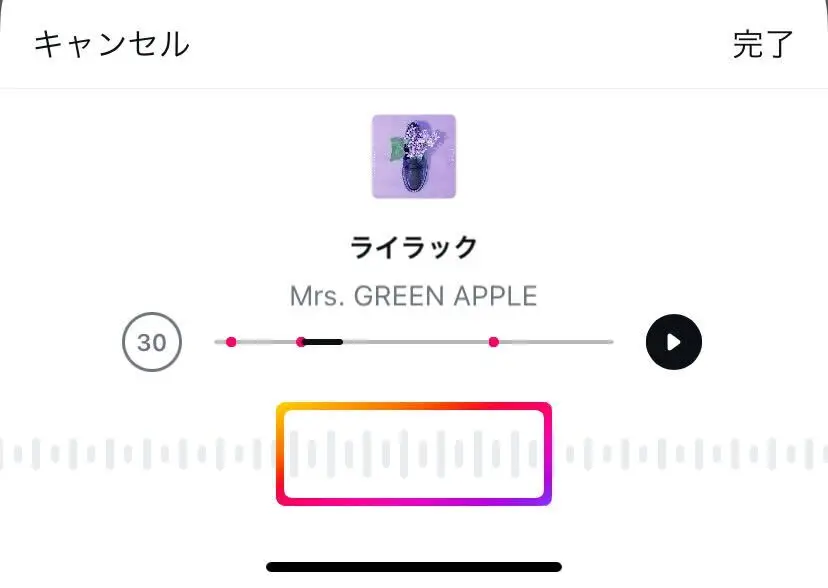
音楽の選択が完了したら、テキストを入力します(最大60文字)。
公開範囲を「フォロワー」または「親しい友達」から選択し、右上の「共有」ボタンをタップして、ノートを公開します。
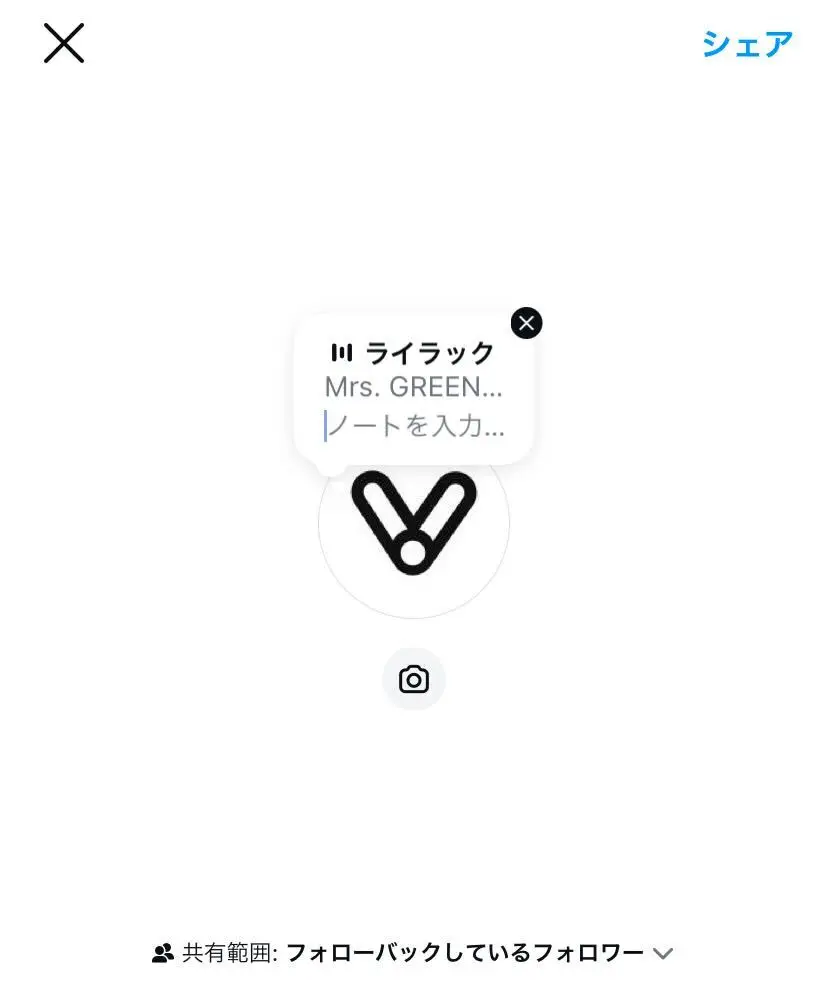
これであなたのノートに音楽が追加されます。音楽付きのノートは、通常のノートよりも印象に残りやすいので、フォロワーのエンゲージメント向上が期待できるでしょう。
音楽が出てこない・設定できない場合の対処法
新機能だけに、音楽の設定でトラブルが発生することもあります。主な原因と対処法を見ていきましょう。
アプリのバージョンが古い
App Store(iOS)またはGoogle Play Store(Android)でInstagramアプリを更新しましょう。
アカウントタイプの問題
ビジネスアカウントの場合、個人アカウントに切り替えてみてください。
関連記事:Instagramビジネスアカウントとは?メリットや切り替えについても
一般的な解決ステップ
上記の対処法で解決しない場合は、以下の一般的な解決ステップを試してみましょう。
アプリの再起動
キャッシュのクリア
ログアウト/ログイン
インターネット接続の確認
Instagram公式サポートへの問い合わせ
これらの方法を試しても問題が解決しない場合は、Instagram側のバグもあるので、しばらく待ってから再度試してみましょう。
ノートの音楽設定に関するQ&A
ここでは、よくある質問とその回答をまとめました。
Q1: 音楽の再生時間は何秒まで?
A1: 30秒です。楽曲全体から好きな30秒間を選んで設定できます。
Q2: 著作権の問題は大丈夫?
A2: Instagramの音楽ライブラリの楽曲を使用する限り、問題ありません。InstagramはJASRAC(日本音楽著作権協会)と契約しており、Instagram内の音楽ライブラリは商用利用を含めて利用が可能です。
Q3: 設定した音楽は誰でも聴ける?
A3: ノートの公開範囲設定(「フォロワー」または「親しい友達」)に従います。
Q4: 音楽の変更・削除方法は?
A4: 一度公開したノートの音楽は変更できません。ノートを削除して新しく投稿し直す必要があります。
Q5: ノートの音楽を聴いたらバレる?
A5: 現在のところ、誰が聴いたかという情報は提供されていません。
インフルエンサーのためのリンクまとめサービスなら「VLINK」
Instagramのノートに音楽を設定することで、あなたの個性やメッセージをより豊かに表現することができます。しかしコンテンツ発信はInstagramだけでなく、複数のSNSで行っている、という方も多いのではないでしょうか。そのような方におすすめしたいのが、リンクまとめサービス「VLINK」です。
VLINKは複数のSNSアカウントや関連リンクを一つのページにまとめられるサービスです。VLINKの主な特徴は以下のとおりです。
複数SNSの一元管理: Instagram、YouTube、TikTokなど、複数のSNSアカウントを1ページで紹介できます。
商品リンクの簡単設定: アフィリエイトリンクや自社商品へのリンクを簡単に設定・管理できます。
カスタマイズ可能なデザイン: あなたのブランディングに合わせてページデザインをカスタマイズできます。
Instagramのプロフィールにふたつ以上のリンクを貼るとふたつ目以降が省略される対策にもなるため、より発信力を高めていきたい方はぜひVLINKをお試しください。

インフルエンサーマーケティングに役立つ情報を掲載するメディア『VLINK MAG』の編集部です。